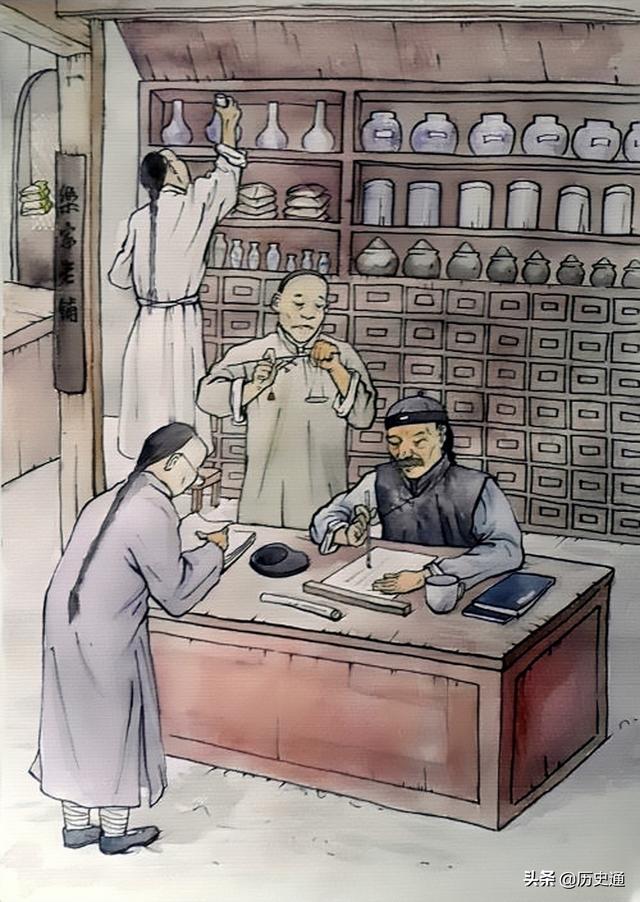经常会在CAD中绘制矩形,矩形有很多的位置可以选择,中心,左下,上面等等的这些位置都是可以选择的。如何设置绘制矩形的位置呢?一起来看看吧、

1.打开电脑中的CAD软件,我们需要把我们的CAD软件更新到最新版本。最新版本的兼容新是比较好的。

2.需要先设置矩形显示的位置,所以在绘制完了矩形以后才开始画矩形。
3.在界面的上方是一排整齐的工具栏,找到其中的“输出”。

4.之后,再选择下方的“多页打印”选项。

5.第一次打开多页的时候显示的是设备设置,我们需要切换到附加设置当中。

6.在附加设置的下方找到绘制矩形位置的选项。选择一个自己喜欢的位置,再点击打印就可以了。

按照以上的方法就可以顺利的绘制矩形的位置,希望可以帮助到朋友们。
,